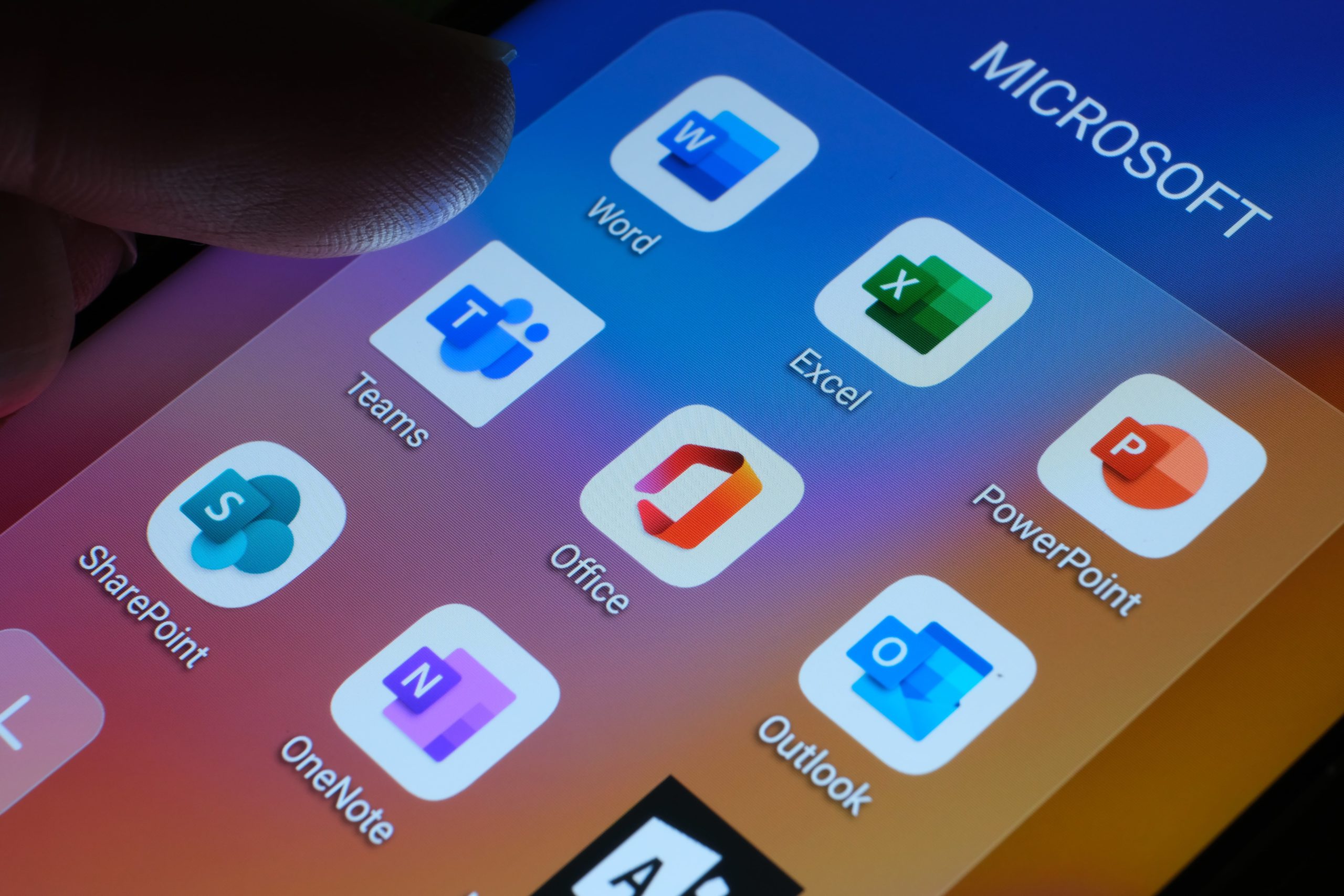En otros artículos de Teams al día, hemos aprendido cómo crear y agendar reuniones con Microsoft Teams, así como el modo de añadir participantes. Es decir, ya sabemos estar todos en el mismo lugar… ¿y ahora qué?
Compartir en Microsoft Teams
Cuando nos reunimos en un espacio físico, es habitual el compartir presentaciones, enseñarnos el ordenador o proyectar documentos. Este intercambio de información también se lleva a cabo en las reuniones virtuales gracias a herramientas como Microsoft Teams.
Durante una reunión, podemos enseñar a todos los participantes:
- El Escritorio > Tal y como si estuviéramos sentados juntos y mostrásemos la pantalla: podemos compartir todo lo que ocurre en nuestro ordenador
- Las Ventanas > Sean de un programa que estamos utilizando o un navegador de Internet, podemos hacer partícipes al resto del contenido durante la reunión
- Las Presentaciones > Puedes proyectar una presentación a todos los asistentes, del mismo modo que lo harías en la oficina
- La Pizarra > Un lienzo digital que emula las pantallas interactivas o los whiteboards
No te pierdas los próximos artículos de Teams al día en los que te contaremos a fondo cómo utilizar estas funcionalidades.
Cómo compartir mi Escritorio en una reunión
Ya dentro de una reunión de Microsoft Teams, tenemos en la parte inferior la barra que controla las acciones sobre la reunión. Si no os aparece, sólo tenéis que mover el cursor para que se muestre. En esta barra, tenemos que buscar la opción de Compartir y clicarla. De este modo, se desplegarán todas las opciones:
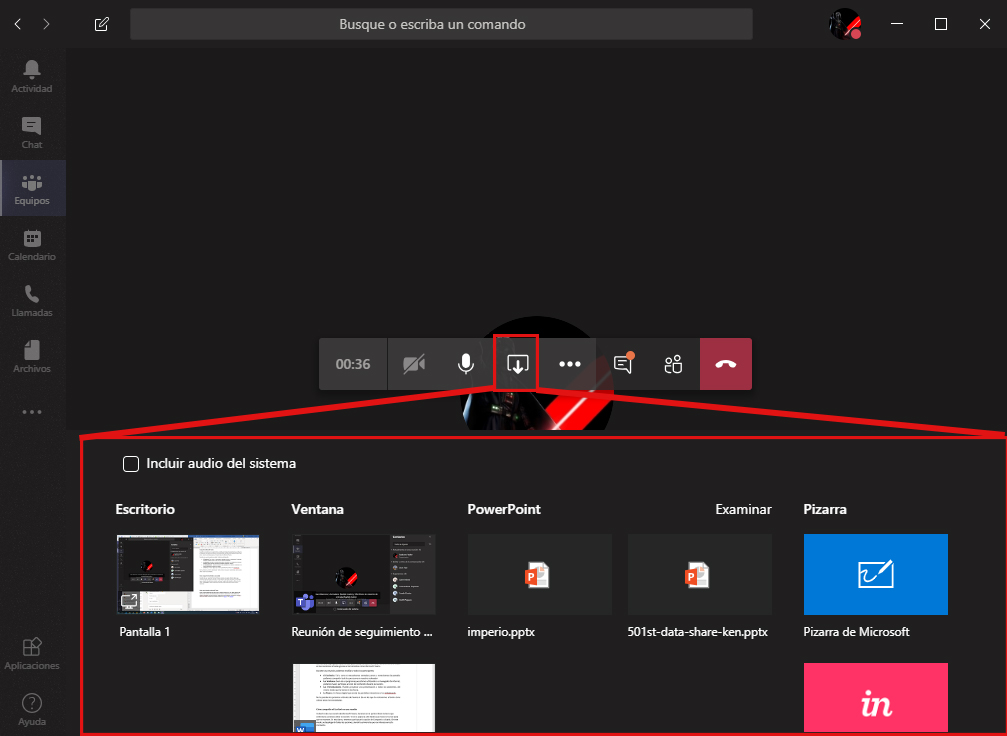
Si tenemos varias pantallas, podremos elegir cuál de ellas mostramos en la reunión. De este modo, para compartir el Escritorio, hemos seguido los siguientes pasos:
- Botón Compartir > Se ubica en la barra que controla la reunión
- Seleccionar Pantalla > En la primera columna, llamada Escritorio, elegiremos aquella que queramos mostrar clicando sobre ella
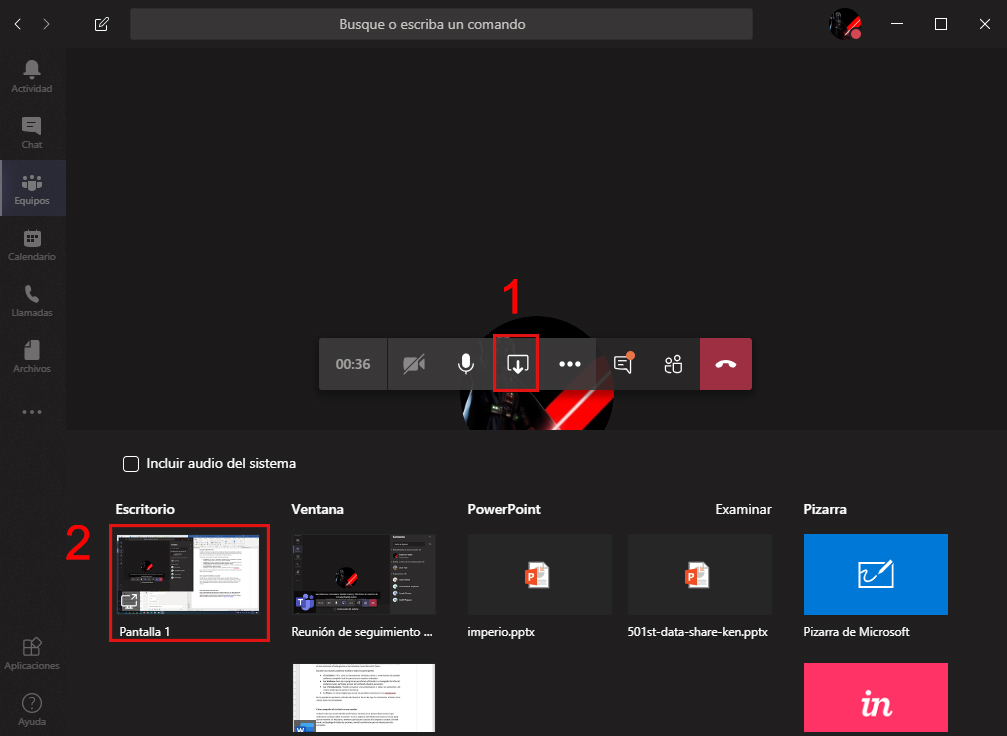
También podemos configurar, clicando el cuadrado sobre esta primera pantalla, si incluimos el audio. Es decir, si por ejemplo estamos reproduciendo música en nuestro ordenador o viendo un vídeo y compartimos pantalla, el resto de los asistentes lo escucharán.
Te dejamos a continuación un vídeo en el que se explica con más detalle – y algunos trucos – cómo compartir mi Escritorio en una reunión:
Sácale todo el partido a Microsoft Teams
Tanto si estás empezando con Teams como si quieres mejorar en su uso, desde Keykumo te ofrecen todo el apoyo que necesitas para que Microsoft Teams se convierta en tu mejor aliado en el modern workplace: formaciones online, integraciones personalizadas, configuración de bots y mucho más están al alcance de cualquier empresa a un email o una llamada.

Artículo escrito por Eva O. – Online Presence Manager en Keykumo.